第5回目は、公衆無線LAN(WiFi)サービスとセキュリティ設定について
最近では、国内線の飛行機の中や長距離フェリーの中でも一部ですが、無線LANを使用できる環境が出てきています。パソコンを会社や外出先で使用する姿は、もう当たり前えになって、多く見かけるようになりましたが、まだまだ知らないサービスも有りますので、どんなWiFiサービスが有るのか気になりましたので調べてみました。
パソコン、タブレットをいつも使用しないが、旅行に出かける時でも、持ち歩きたいとお考えの方が、最近多いのではないかと思います。
しかし、ホテルで使用する場合、駅や空港で利用する場合と「環境が違う」ため、無線LANの設定はどうするの? お金かかるの?状態で、せっかく無線LAN(WiFi)内蔵のPCを持っていても「活用できないでいる方」も多いのではないでしょうか?
ただ、「セキュリティ」に関する仕組みを知らない方が沢山居ますので、その点も含めて記載します。
後は、リリースされているサービスを掲載しましたので、自分にあったサービスを探して、「モバイル用ノートPC」や「iPhone」、「iPad」、「iPod Touch」、「Androidタブレット」を使用して活用してください。
Sponsored Links
1.無料Wi-Fiのセキュリティで注意する点。
1)無料Wi-Fiが危険な理由の1つは、Wi-Fi通信が暗号化されていないことです。
公衆無線LAN(Wi-Fi)でも、回線の安全性が高くとも、通信内容が暗号化されていなければ、「のぞき見」のリスクが伴うことに注意が必要です。
■どこで、「ぞき見」されるのか?
WAN—-公衆無線LAN(Wi-Fi)—(無線)—自分のパソコンだけでなく、複数う接続可能です。
店の「公衆無線LAN(Wi-Fi)ルーター」<——>「自分のパソコン、スマホ」の間です。
この間は、「暗号化」されていないのです。通常「暗号化キー」を入力するはずですが、キーなど入力しなくても繋がりますよね。 複数台繋がっていれば、お隣同士、他人のパソコンのストレージを覗くことも可能です。
■「ぞき見」とは、どう云う事か?
通信しているデータ(パケット)をパソコンなどで、電波を傍受されていれば、何を送信・受信したかなんて、通信データをキャプチャ(取り込む)事が出来ますので、丸見えです。誰でもやろうと思えば、無線LAN装置のついたパソコンで、ソフトウエアさえ使えれば、素人・玄人関係なく、確認することが可能です。 認識できれば、後は、どんな、IDとパスワードで、どのサイトにデータを送受信したかまでわかりますので、あなたが、買い物をしてれば、クレジットカード番号まで分かりますので、勝ってにお買い物が出来てしまう次第です。
スタバや紀伊国屋書店などの無線LANへのログイン後に関しては、公衆無線LANは暗号化されていませんので、ネットでの買い物、銀行口座へのログインなどカード番号などの入力をするようなサービスの利用は絶対に厳禁です。。。パケット解析されれば、一発で盗めますので。
Macなどのパソコンを利用する場合でも、Mac側で「ファイヤーウォール」機能をオンにして使用する事(デフォルトでは、確かOFFになっています)。
Windowsも同じで、家庭でファイル共有しているパソコンをスタバで、むやみに接続しない事。 「ファイル共有」機能も必ず切ること。
2)使用していないときは、必ず、スマホのWi-Fi接続をOFFにしておく
Bluetooth接続もそうですが、だらしない奴や、訳の分かっていない奴は、Wi-Fi接続を入れっぱなしにしています。
携帯電話は、通常の電話回線よりも、無線LAN(Wi-Fi)があると、そちらに繋がろうとします。
ですので、スマホは、野良のWi-Fi(悪意を持った暗号化キーの無いアクセスポイント)に無条件に繋がろうとします。
野良のWi-Fiなんて、どこにあるかなんて、分かりません。。。いつもWi-FiをONにしておけば、勝手にアクセスポイントに接続して、通信が可能になり、最悪の場合、スマホに侵入されるでしょう。
悪意のある公衆無線LANを配置されている場合があり、間違ってそこにログインすると大変なこになります。 いつも、利用する「SSID:アクセスポイント名」は、正確に覚えておくこと。 一文字違いの怪しいアクセスポイントに接続しないように注意が必要です。
面倒くさいからと、スマホなどで、無線LAN(Wi-Fi)を常時ONにしていると、一度使用したSSIDに自動接続する仕組みになっていますので、あなたが使っていなくても、接続される場合も有りますし、電池も消費しますので、使う時だけ無線LAN(Wi-Fi)をONにする「癖」を付けましょう。
3)公衆無線LAN(Wi-Fi)の管理ID/パスワードが初期設定のままの場合がある現実
ホテルや喫茶店などに設置されている公衆無線LAN(Wi-Fi)ルーターは、工場出荷時のデフォルトのID/パスワードのままで、管理画面もインターネット経由で誰でもアクセスできる状態になっていることが多いという。
これは、どういう事かと云えば、無線LAN(Wi-Fi)ルーターの設定画面から、普通に侵入してルーターの設定を自由に変えられると云う事です。
DNS設定を改ざんして、偽サイトなどに誘導されたり、通信内容を盗み見られる危険性がある。
無線LAN(Wi-Fi)ルーターを管理する企業の問題で、設置する担当者と、セキュリティに対する対策を何も打ち合わせをしていないのでしょう。
使用する企業の担当者も、「工場出荷時のデフォルトのID/パスワードのまま」という事も、分かっていないのです。
とんでもない事ですが、このような施設が、多いようで、安心して使用できない場合もあります。
これは、個人の無線LANルーターも同じで、デフォルトの「ID/パスワード」さえ分かれば、簡単に管理画面に入り込んで、設定を変更することが可能です。
デフォルトの「ID/パスワード」なんて、ネットで調べればすぐに出てきますので。。。
4)「VPN(Virtual Private Network)」を利用することで、セキュリティを確保する。
企業では専用線を引いて自分の会社内のネットワークを構築しているところがありますが、これはいわば、仮想の専用線の様な機能を有したのが「VPN(Virtual Private Network)」です。
httpsやWi-Fiの暗号化ともまた違う技術で、サーバーとクライアントとの間の通信を暗号化します。
この「VPN」を手軽に個人で利用するためのスマホアプリがあります。
<有料>
・ノートンWi-Fiプライバシー(シマンテック)
https://jp.norton.com/wifi-privacy
・フリーWi-Fiプロテクション(トレンドマイクロ)
http://safe.trendmicro.jp/products/fwp.aspx
<無料>
・ブラウザで有名なOpera VPN 無料のVPNサービス(広告が表示されますが)
https://www.opera.com/ja/features/free-vpn
2.店舗、施設内などで使用できる無料の公衆無線LAN
1)紀伊国屋書店
2012年11月、 紀伊國屋書店が、無線LANアクセスサービス「紀伊國屋書店 Wi-Fi」を開始しています。 今年7月から新宿本店でテスト導入されていた店内限定、無料の無線LANアクセスサービスです。
簡単ですが、「BookWeb 会員登録」をしていないと、ログインできません。

<導入店舗>
北海道/札幌本店(1F)
千葉県/流山おおたかの森店
東京都/新宿本店(2F)、新宿南店(3F)
大阪府/梅田本店
福岡県/福岡本店
<対応OS、端末>
iPhone/iPad、Andoroid搭載スマホ/タブレットPC、SONY Reader(Wi-Fiモデル)などのWi-Fi対応端末
・紀伊國屋書店 Wi-Fi 利用ガイド サイト
http://www.kinokuniya.co.jp/20121119120300.html
・紀伊国屋書店 BookWeb 会員登録 サイト
https://www.kinokuniya.co.jp/member/CKnMmMailAddrEntry.jsp
・電子書籍アプリ「Kinoppy」もダウンロードしておくと便利です。
https://k-kinoppy.jp/
<追記1> 2013年1月
札幌駅西口の紀伊国屋書店 1階でサービスをしていますので使ってみました。20M前後のスピードが出ています。
ただ、書店内で、無線LANを使っている人などは、見かけて事が有りません。。。。
2階は、長椅子があり休むところが有るが、1階は店外のホール以外無いでしょう??。
<追記2> 2018年10月現在
紀伊國屋書店 Wi-Fiは、いつの間にか、使用不可になっています。
いつの間にか、しぼんでしまったようです!!!
—関連記事—
・【紀伊國屋書店】探している本が、お店のどこにあるか、スマートフォンやパソコンから「KINOナビ」で簡単に調べられるようになりました。
2)スターバックス
2012年7月、スターバックス店舗にて、株式会社ワイヤ・アンド・ワイヤレスが提供する無料のFree Wi-Fiサービス「at_STARBUCKS_Wi2」を開始しています。
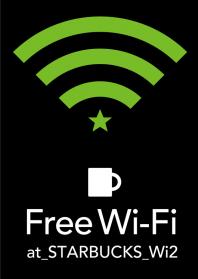
アメリカなど海外のスターバックス店舗では、すでに無料の無線LANサービスの導入が進んでいますが、やっと日本も導入開始ですね。
「at_STARBUCKS_Wi2」は、スターバックス コーヒー ジャパンが展開している全国約1000店舗のうち、都内23区の約200店舗のおいて7月2日からスタートし、年内には全国約850店舗に拡大とのことです。
<at_STARBUCKS_Wi2 利用方法>
・アカウントは、メールアドレスを登録するだけです。
・利用料金は無料です。
・Wi-Fi(IEEE802.11 a/b/g/n)規格を満たした無線LANが搭載されている端末で利用可能です。
・株式会社ワイヤ・アンド・ワイヤレスが運営しています。
・Free Wi-Fiサービス
http://starbucks.wi2.co.jp/pc/index_jp.html
<追記> 2014年9月
スターバックスとワイヤ・アンド・ワイヤレスが、スターバックス店内のFree Wi-Fiサービス「at_STARBUCKS_Wi2」をSNSアカウントで利用可能になりました。
・対応SNSアカウント : Facebook、Twitter、Google、Yahoo! JAPAN
・利用可能時間 : 1時間
・利用方法 :
お店に入り、WiFi接続時に、SSID「at_STARBUCKS_Wi2」を選択して、ブラウザを起動する。
ログイン画面にて、利用のSNSロゴを選択し、SNSアカウントでログインする。
<追記> 2017年5月
現在、スターバックスでは、パスワードを入力しなくても、つながるように変更になっていますので、wifi接続時、ssid:at_STARBUCKS_Wi2 だけわかれば、すぐに、繋がります。 ただ、混んでいるときなどは、めったにないですが、サーバーが混み合っていますとメッセージが出て、接続できない場合もあります。
時間制限があります。
1時間で切れます(早く帰れと云う事です)。でも再度、接続すれば使えますので大丈夫。
3)セブンイレブン
2011年11月、セブン&アイ、無料の公衆無線LANサービス「セブンスポット」を12月1日に開始すると発表しました。
無料登録を行うと、全国のセブン&アイの各店舗において、利用可能になります。
1回60分、1日3回まで利用可能とありますので、十分です。
<展開予定>
2021年2月末までに東京23区内の1300店舗、2013年2月末までに全国1万4000店舗へ展開する。
<利用条件>
・「無料の会員登録」、または「セブンネットショッピングの会員ID」で利用可能。
・1回60分、1日3回まで利用可能。
・NTT東日本のフレッツスポット利用者もセブンスポットが利用可能。
・そのほかのサービス 「7SPOTでDS」
一部店舗に限定されますが、ニンテンドーDSのWiFi通信機能を利用したニンテンドーゾーンが利用できる「7SPOTでDS」も提供するということです。
・セブンスポット サイト
http://webapp.7spot.jp/
4)ローソン
2012年4月、ローソンが、無料のスマートフォン向け公衆無線LANサービス「LAWSON Wi-Fi」を開始しました。
LAWSON Wi-Fiは、Ponta会員限定の無料公衆無線LANサービスです。
ローソン店内でインターネット接続できるだけでなく、映像・音楽・電子書籍などの限定コンテンツが利用できます。
ユーザーは、Android向けに提供される最新版の「ローソンアプリ」を利用し、Ponta会員IDでログインすることで接続できる。
※iPhone端末は、5月以降サービス開始予定。
・LAWSON Wi-Fi サイト
http://www.lawson.co.jp/ponta/static/wifi/
5)「サークルKサンクス」
<対象サービス>
・au Wi-Fi SPOT :http://www.au.kddi.com/wifi/au_wifi_spot/index.html
・Wi2 300 :http://300.wi2.co.jp/
どちらかを契約すれば、WiFiを利用できます。
6)東京メトロ
2013年4日1日、東京メトロとエヌ・ティ・ティ・ブロードバンドプラットフォーム株式会社(NTTBP)が、東京メトロの駅構内無線LANを活用した情報配信サービス 「MANTA(Metro Amusement Network Trinity App)」のサービスエリアを東京メトロ全駅拡大しました。 2013年7月31日まで【予定】は、試験サービスとして提供されます。
「MANTA」は、東京メトロの駅構内無線LANを活用した情報配信サービスで、専用アプリをインストール後、メールアドレスなど所定の情報を登録すると利用できます。 滞在駅の時刻表、乗車位置案内、駅構内図情報、最新の運行情報、ニュース動画などの情報が配信されます。
<利用制限>
・1回のアクセスで15分以内、1日5回まで利用が可能。
・他社運営の4駅(和光市駅、目黒駅、日比谷線北千住駅、副都心線渋谷駅)を除く。

・Apple iTues プレビューサイト(iOS5.1以降搭載端末)
https://itunes.apple.com/jp/app/manta/id601326337?mt=8&ign-mpt=uo%3D4
・Google Play サイト(OS2.3 以上 但し、3.xは除く)
https://play.google.com/store/apps/details?id=jp.tokyometro.manta
(2015年2月17日 現在 Not found状態です)
3.公衆無線LANの「無料のサービス」
1)「FREESPOT」
FREESPOTとは、無線LANでインターネットにアクセスできる環境をお客様に開放し、自由に使っていただけるエリア・サービスのことをいいます。
これまでのモバイル通信をはるかに超える、高速無線LAN+ブロードバンド回線でのアクセスを実現。しかも、どこでも自由にアクセスできる手軽さを実現し、出先でのメールチェックをはじめ、インターネットでの情報収集や、さらにはVPNによる社内サーバへのアクセス等のより高度なネットワーク活用をも実現します。 (サイト案内を掲載)
<サービスの特徴>
・アクセスポイント設置数では各種有料サービスを上回る。
・東横インや野沢温泉など、飲食店や宿泊施設への導入が多く、そうした店舗が顧客サービスの一環として提供している。
・最近では空港や高速道路のサービスエリア、国土交通省の「道の駅」など、これまで有料サービスが提供していたエリアへも進出を始めた。
2)「FON」
<サービスの特徴>
・ユーザーが自宅に設置した無線LANルーターを公衆無線LANのアクセスポイントとして活用するサービス。 (契約者でない人も使えるため、Yahooが問題ないのか検討中)
・パソコンに動画広告を表示することで、同社が提供する公衆無線LANサービス「FON」を一定時間、無料利用できる「WiFi ads」を開始した。
販売店: http://www.tsukumo.co.jp/fon/index.html
-更新情報- 2008年7月23日
・米アップルの携帯電話「iPhone」向けに相互利用型の無線LANサービス「FON」のアクセスポイントの検索サービス「FON Maps」を開始しました(「iPod touch」でも利用可能です)。
指定した場所の周辺にあるFONのアクセスポイント(FONスポット)を検索できる地図ベース(Google mapsを利用した)のウェブサービスです。
・「FON Maps」サイト :https://map.fon.ne.jp/
4.航空機内インターネットサービス
1)JAL
JALが、国内線初の航空機内インターネットサービス「JAL SKY Wi-Fi」 を2014年7月23日(水)から開始すると発表しました。
<2014年7月23日(水)より、導入>
・東京(羽田)-大阪(伊丹)線
・東京(羽田)-福岡線
・東京(羽田)-函館線
8月からは、東京(羽田)-札幌(新千歳)線の一部にて導入予定
<飛行時間の短い国内線に合わせ、2つの料金プラン>
1)時間制プラン (路線、ご利用機器にかかわらず均一料金)
・30分プラン/400円(税込)
2)フライトプラン(1フライト料金:使用時間制限なし)
搭乗路線、利用機器により下記の料金プランを用意しています(いずれも税込)

※クレジットカードによる支払いのみ。
gogo社の衛星通信を利用するサービスですので、有料なんですね(そのぐらいJALで負担すればと思うのですが)。
・「JAL SKY Wi-Fi」
https://www.jal.co.jp/skynext/wifi/
<追記> 2017年1月25日
日本航空(JAL)は、2月1日から8月31日まで期間限定で、時間無制限でインターネット接続を無料で提供すると発表しました。
機体は、ボーイング777-300型機、ボーイング777-200型機、ボーイング767-300型機、ボーイング737-800型機の77機
<追記> 2017年5月
開始当初、有料でしたが、現在は、無料キャンペーン中で、無料で利用できるようになっています。
<追記> 2017年7月23日
日本航空(JAL)は、2017年6月から、機内WiFiを無料で提供すると発表しました。
(同社のWiFiは、米Gogo社の衛星通信を使って機内WiFi環境を提供しています)
2)ANA
フライト中に、スマートフォン、タブレットなど、無線LAN接続可能な端末でインターネット接続(有料)や各種無料コンテンツを利用できるサービスです。

利用するには、搭乗前にANA公式スマートフォン・タブレットアプリをダウンロードする必要があります。
ios、androidの両方のアプリが用意さてていますので大丈夫です。
・ANA Wi-Fi サービス
https://www.ana.co.jp/domestic/departure/inflight/wifi/
3)スカイマーク
スカイマークが、無料の国内線機内インターネット接続サービスSKYMARK FREE Wi-Fi を発表しました。2014年8月7日(木)より提供開始予定です。
パナソニックのハイセキュリティ子会社である「パナソニック アビオニクス コーポレーション」が提供する「eXConnect」を利用した、人工衛星を利用したサービスです
<対象機材>
エアバスA330-300 型機のうち1 機(機体番号:JA330D)
<就航路線>
同機が就航するスカイマーク路線(「羽田-福岡線」「羽田-札幌(新千歳)線」の一部運航便)
<使用可能機器>
無線LAN 対応端末(スマートフォン、タブレット、ノートパソコンなど)
尚、データ容量の多い、動画はちょっと無理なようです。 当然ですが。
・プレスリリース
http://www.skymark.co.jp/ja/company/press/140723_press.pdf
5.フェリーでの公衆無線LANサービス
ソフトバンクと太平洋フェリーが、フェリーでの公衆無線LANサービスを2014年6月27日から試験的に開始すると発表しました。
トライアル期間中、「ソフトバンクWi-Fiスポット」の加入者は無料で利用できるだけでなく、携帯各社のスマートフォンやタブレット端末などWi-Fi機能を持った端末があれば、事前に簡単な設定を行うだけで誰でも利用できます。
・利用料金 無料。
・利用制限
1回のアクセスで15分以内のご利用が、1日4回まで可能です。
<利用方法>
- 初めてご利用される際は、事前にメールアドレスなどの利用登録が必要で、登録したメールアドレスにパスワードが届きます。
- パスワードを確認する際は、本サービス以外の通信回線でメールを確認できる環境が必要です。(パスワードの有効期限は最終利用日から6カ月で、有効期限切れの場合は再登録)
- SSIDは、「Ferry_WiFi_trial」です。
・サービスの実施船舶は「きそ」:http://www.taiheiyo-ferry.co.jp/senpaku/kiso/index.html
—関連記事—
・今時の「無線LANルーター」、自分に合ったものを選ぶとしたら、何を基準に選んだら良いの?
・乗り物(飛行機、船、列車)の公衆無線LANサービスについて
・第1回 無線LANって何?
・第2回 どうやって?WiFi接続するの?
・第3回 無線LANのセキュリティ設定
・第4回 無線LANのトラブルについて
Sponsored Links
